A区:
选中Subject Tests,出现图4界面,设置导出的每个用例组成。
B区:All Tests:step3选中范围的全部测试用例。
Selected:只导出过滤后的测试用例。点击Selected后的Filter&sort按钮,弹出筛选器窗口,见图5。

图5
C区和D区:设置是否包含step,及step的样式及组成。
Include Design steps是必须选中的,否则导出的测试用例将没有测试步骤。
Design Steps Layout是设置导出用例步骤地样式。通常选择Tabular。
Full Page:全页显示显示效果如下:
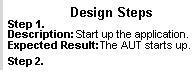
Tabular:表格式,显示效果如图4 E区所示。
其它设置的如:Include Test Scripts(包含测试脚本),Include History(包含历史),Include Attachments(包含附件)。则根据实际情况来决定是否选择。
Step5:设置完成后,点击图4右上角的<整个文档>按钮,即可导出所选中的测试用例。
注:点击<整个文档>按钮前必须关闭所有的WORD文档。如果仍然提示:You must close MS Word before generating your document!
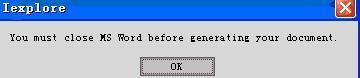
则检查是否还有其他打开的OFFICE文档,如EXCEL。通常关闭所有的OFFICE文档后,即可导出。
三、总结:
上面描述的比较复杂,通常完成以后步骤即可:
1、点击<工具/Tools—Document Generator >。
2、勾选Subject Tree及Subject Tests。
3、在Subject Tree页面选中Custom,及要导出的用例所在目录。
4、在Subject Tests页面选中All Tests,Include Design steps,Tabular。
5、关闭所有已经打开的OFFICE文档。
6、点击Document Generator页面右上角的<整个文档按钮>。
文章来源于领测软件测试网 https://www.ltesting.net/










